WoW 높은 대기 시간, 하지만 인터넷은 괜찮습니다: 지연 현상을 수정하는 7가지 방법
 월드 오브 워크래프트는 세계에서 가장 인기 있는 온라인 멀티플레이어 게임 중 하나입니다. 그러나 WoW의 높은 대기 시간에 대해 사용자가 보고하더라도 인터넷은 괜찮습니다.
월드 오브 워크래프트는 세계에서 가장 인기 있는 온라인 멀티플레이어 게임 중 하나입니다. 그러나 WoW의 높은 대기 시간에 대해 사용자가 보고하더라도 인터넷은 괜찮습니다.
이로 인해 게임 경험이 떨어지게 됩니다. 다행히도, 이 문제는 이 가이드의 자세한 솔루션으로 쉽게 해결할 수 있습니다.
WoW에서 높은 대기 시간의 원인
다양한 요인이 WoW에서 높은 대기 시간을 유발할 수 있으며, 다른 활동에서는 인터넷이 괜찮을 수 있습니다. 아래는 그 중 일부 주목할 만한 원인입니다:
- 구식 드라이버: 이유 없이 WoW가 지연된다면, 이는 네트워크 드라이버가 구식일 수 있습니다. 드라이버를 최신 버전으로 업데이트하여 빠르게 문제를 해결할 수 있습니다.
- 라우터 문제: 경우에 따라, 이 문제는 네트워크 장치의 사소한 결함으로 인해 발생할 수 있습니다. 이 문제의 해결 방법은 네트워크를 재설정하는 것입니다.
- 구식 PC: 때때로, 사용자의 PC가 구식이기 때문에 WoW가 지연되는 경험을 할 수 있습니다. 게임을 계속 즐기기 위해 운영 체제를 업데이트해야 합니다.
인터넷이 괜찮은데 WoW에서 높은 대기 시간이 있다면 어떻게 해야 하나요?
1. 드라이버 업데이트
- Windows 키 + X를 눌러 장치 관리자 옵션을 선택합니다.
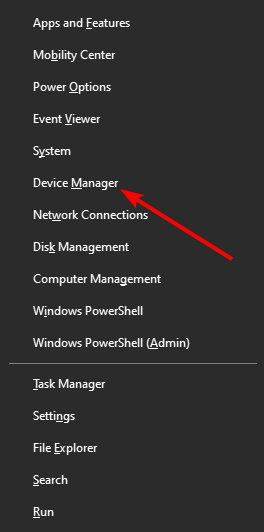
- 네트워크 어댑터 옵션을 두 번 클릭하여 확장하고, 어댑터를 마우스 오른쪽 버튼으로 클릭합니다.
- 이제 드라이버 업데이트 옵션을 선택합니다.
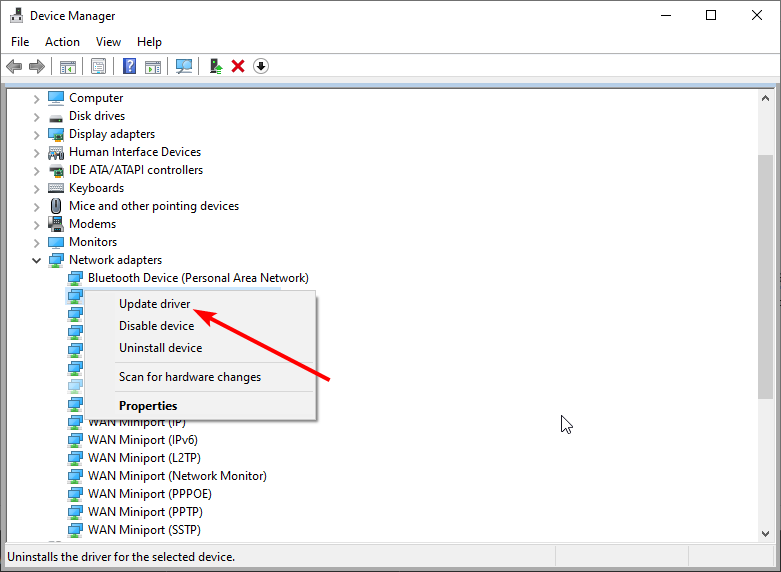
- 마지막으로 드라이버 자동 검색을 선택하고 사용 가능한 업데이트를 설치합니다.
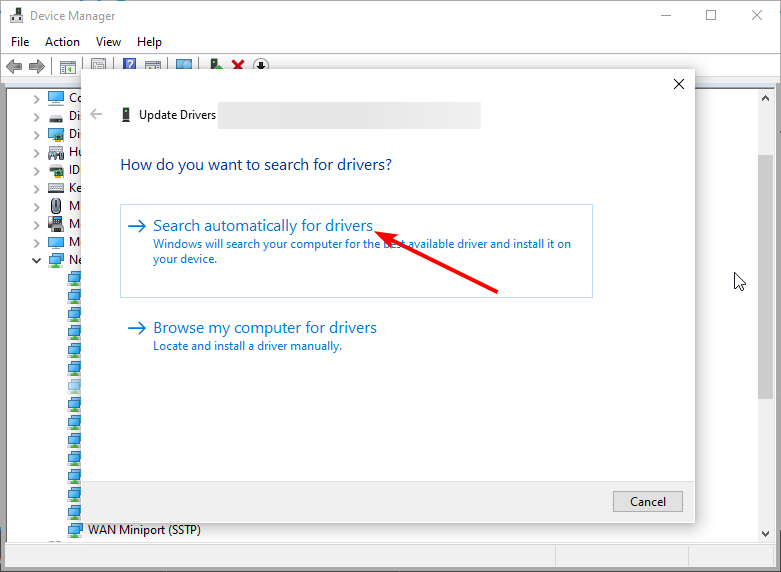
대안으로, 네트워크 어댑터 제조업체의 웹사이트를 방문하여 최신 드라이버를 다운로드할 수 있습니다.
클래식 WoW의 높은 대기 시간이 계속되지만 인터넷은 괜찮다면, 네트워크 드라이버에 문제가 있을 가능성이 높으므로, Outbyte Driver Updater와 같은 전용 도구를 사용하여 자동으로 업데이트해야 합니다.
⇒Outbyte Driver Updater 받기
2. 서버 상태 확인
- Realm Status 페이지를 방문합니다.
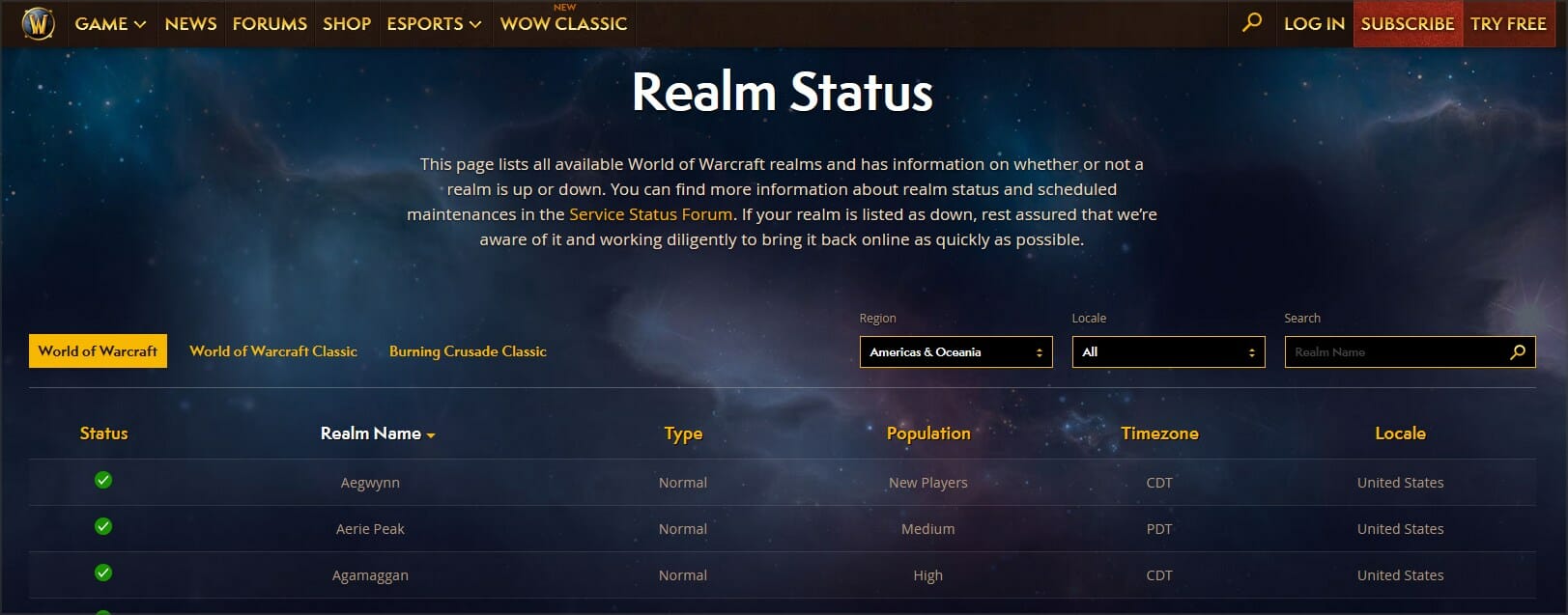
- 목록에서 서버를 찾습니다.
- 상태가 녹색 체크 표시 이외의 값으로 설정되어 있다면, 서버에 문제가 있습니다.
WoW에서 높은 대기 시간이 있지만 인터넷은 괜찮다면, 문제는 대부분 서버와 관련이 있으므로 블리자드가 수정할 때까지 기다려야 합니다.
3. 게임 캐시 정리
- 게임을 완전히 종료합니다.
-
이제 Windows 키 + E를 눌러 파일 탐색기를 열고 아래 경로로 이동합니다:
C:\Program Files (x86)\World of Warcraft > Cache - 마지막으로 Cache 폴더를 마우스 오른쪽 버튼으로 클릭하고 삭제를 선택합니다.
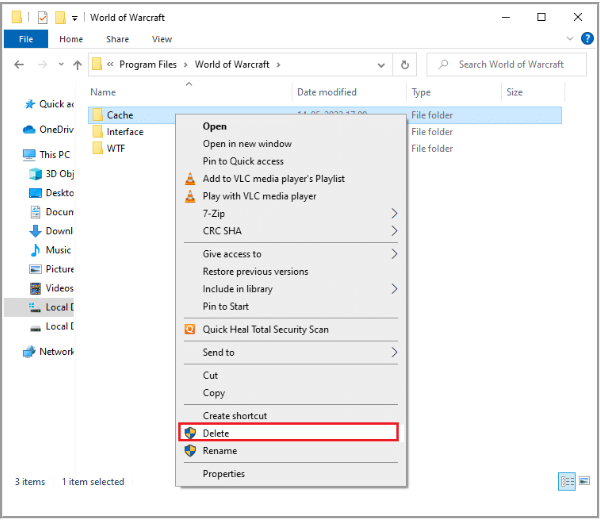
이제 게임을 다시 시작하고 WoW에서 높은 핑이 여전히 발생하는지 확인합니다. 추가 정보는 월드 오브 워크래프트 사용자 인터페이스를 재설정하는 방법에 대한 가이드를 참조하시기 바랍니다.
경우에 따라 특정 애드온을 제거하거나 업데이트하면 도움이 될 수 있으므로, 이를 시도해 보시길 권장합니다.
4. TCP/IP 구성 재설정
- Windows 키 + X를 누르고 메뉴에서 PowerShell (관리자)를 선택합니다.
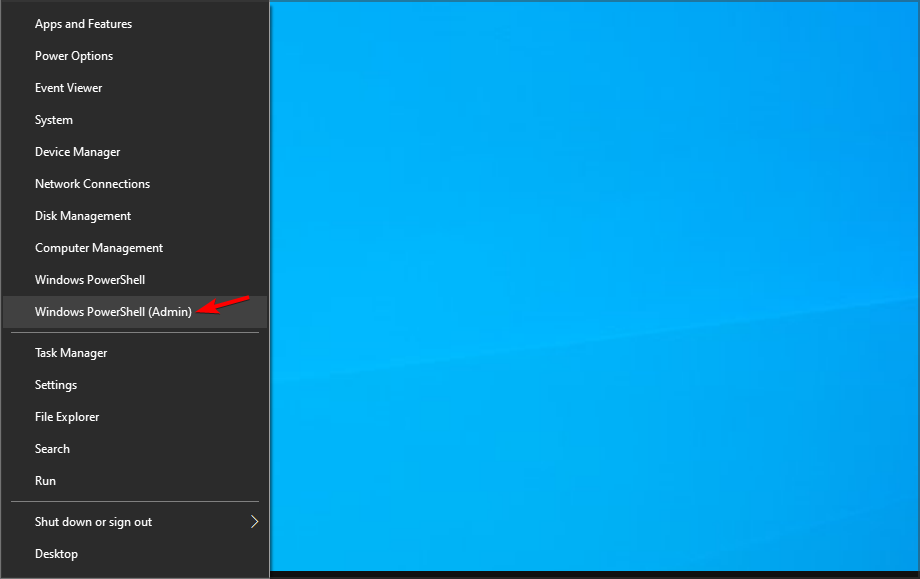
- 이제 아래의 명령을 실행합니다:
ipconfig /releaseipconfig /renewipconfig /flushdns
- 게임을 시작하고 문제가 여전히 존재하는지 확인합니다.
5. 최신 Windows 업데이트 설치
- Windows 키 + I를 눌러 설정 앱을 엽니다.
- 업데이트 및 보안 섹션으로 이동합니다.
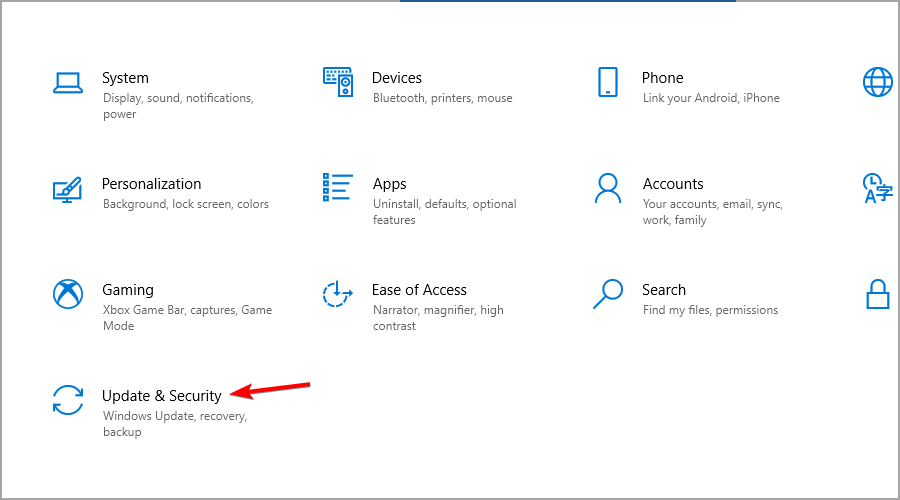
- 이제 업데이트 확인 버튼을 클릭합니다.
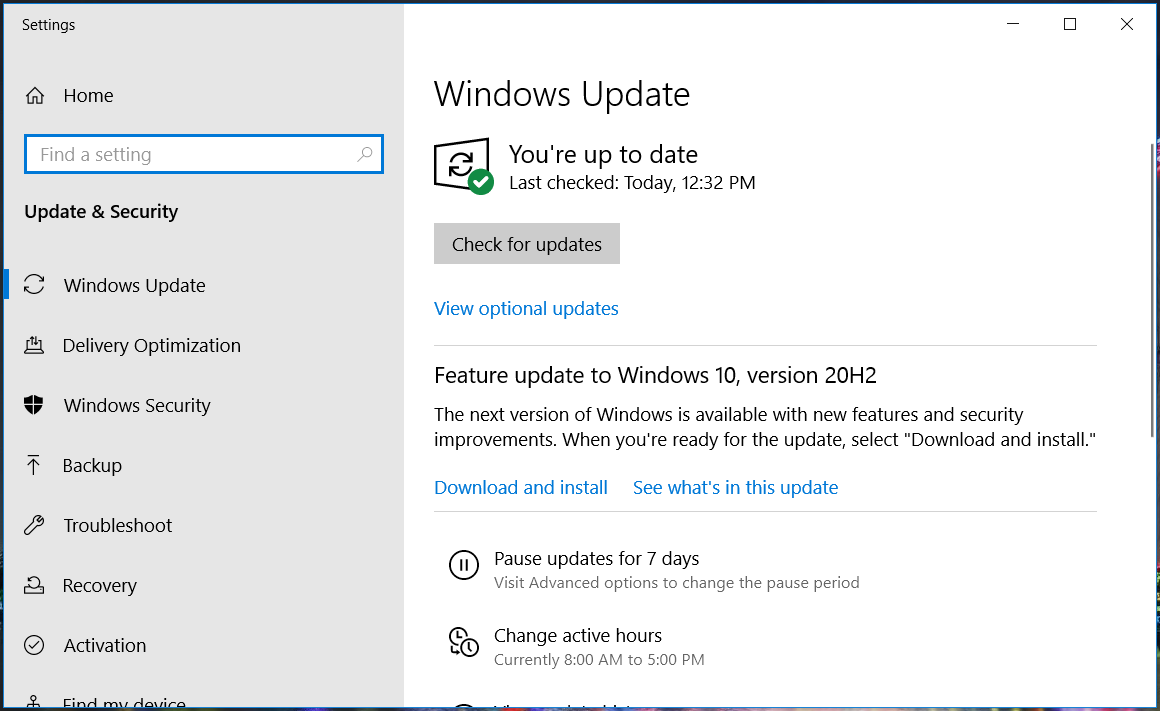
- Windows가 누락된 업데이트를 설치합니다.
시스템 업데이트 후 게임을 시작하고 WoW에서 랜덤 연결 끊김이 여전히 발생하는지 확인합니다.
6. 네트워크 문제 해결사 실행
- Windows 키 + I를 눌러 업데이트 및 보안을 선택합니다.
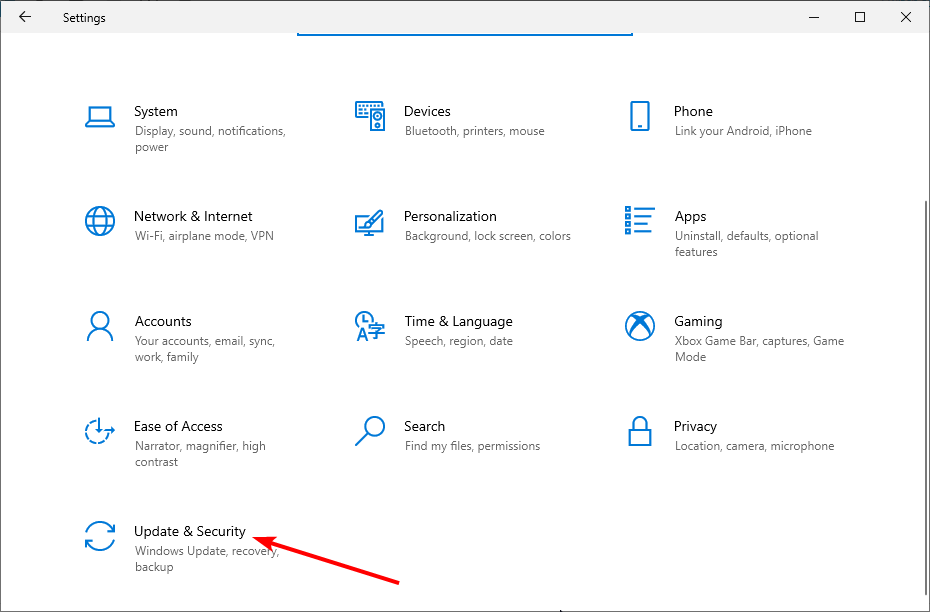
- 왼쪽 창에서 문제 해결을 선택하고 추가 문제 해결사를 클릭합니다.

- 마지막으로 네트워크 어댑터를 선택하고 문제 해결사 실행을 클릭합니다.
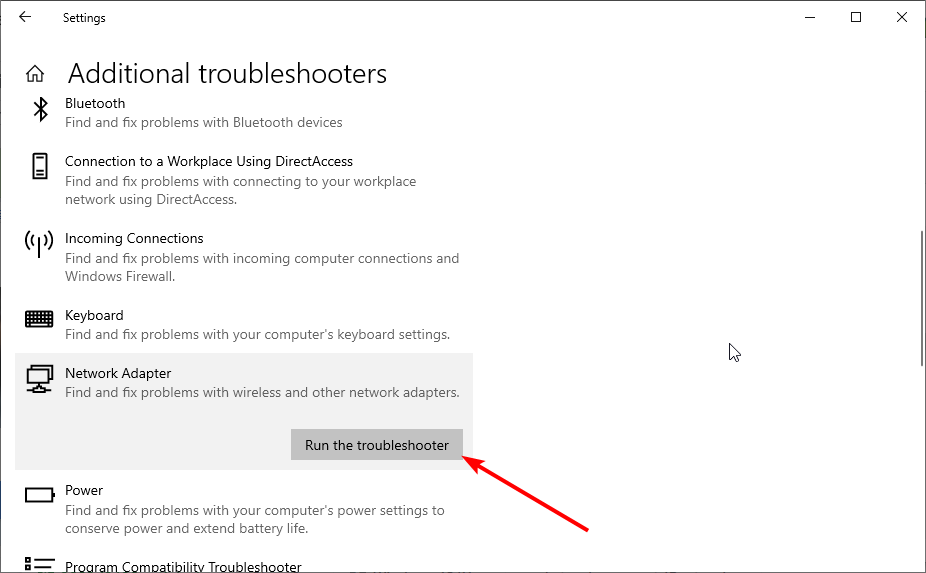
때때로, 완벽하게 작동하는 인터넷 연결로도 WoW의 높은 대기 시간이 어댑터의 사소한 문제로 인해 발생할 수 있습니다. 내장 문제 해결사를 실행하면 이러한 결함을 진단하고 수정할 수 있습니다.
7. 프록시 비활성화
- Windows 키 + R을 눌러 inetcpl.cpl을 입력하고 Enter를 누릅니다.
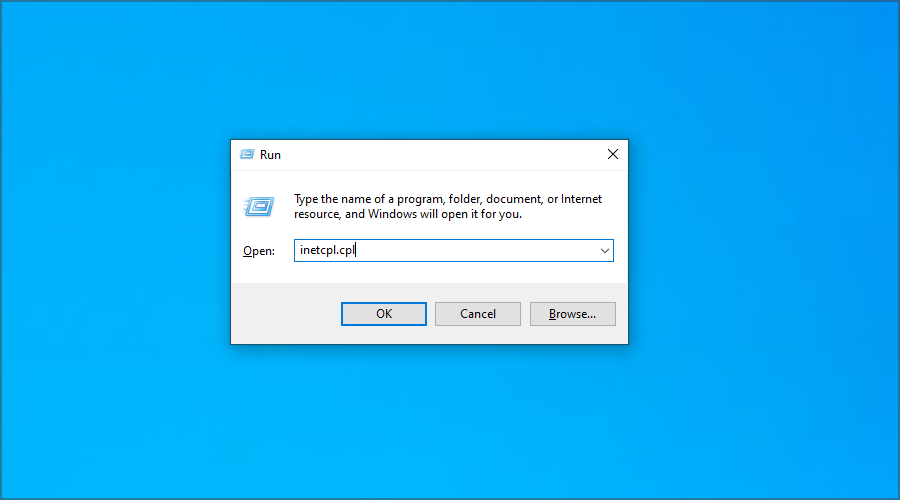
- 연결 탭으로 이동하고 가능하다면 연결을 다이얼하지 않음을 선택합니다.
- LAN 설정 버튼을 클릭합니다.
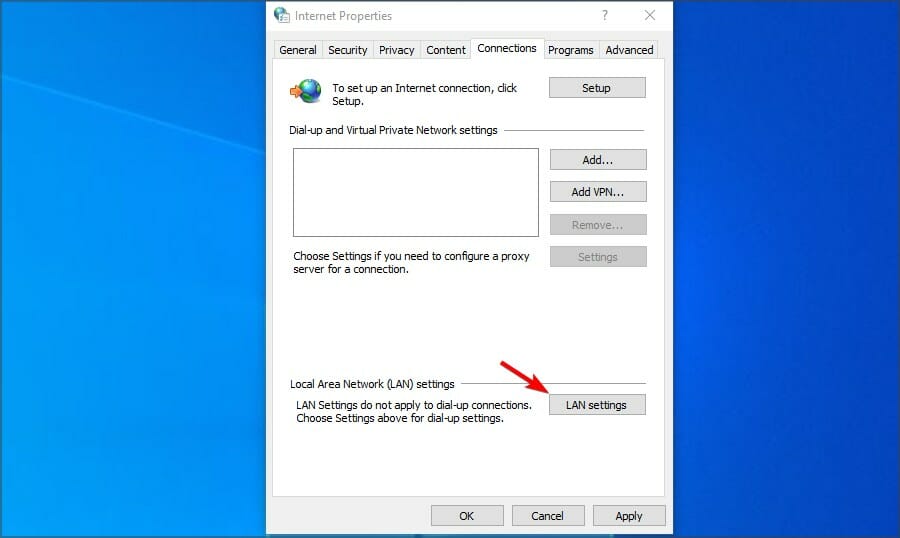
- 로컬 영역 네트워크에 프록시 서버 사용 옵션의 체크를 해제합니다.
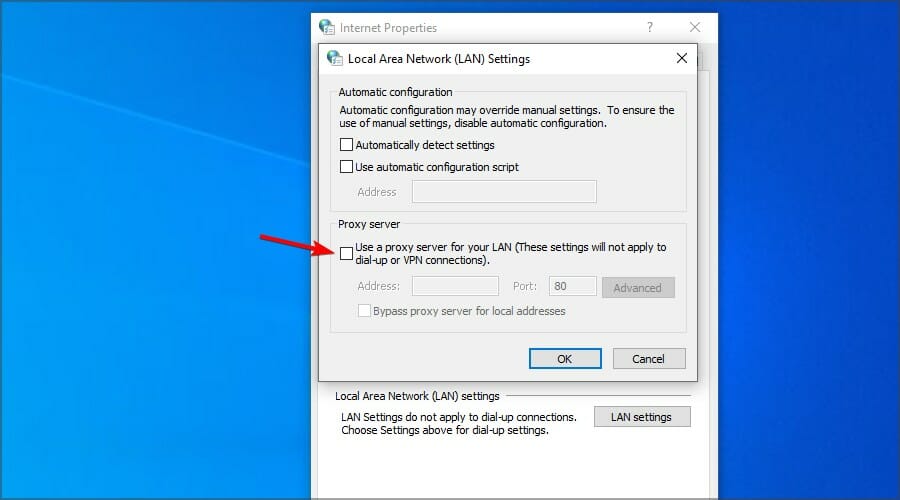
- 선택 사항: 이전 옵션이 이미 비활성화되어 있다면 설정 자동 감지 체크 박스를 전환해 보십시오.
이러한 솔루션을 시도해 볼 수 있습니다. WoW에서 높은 대기 시간이 발생하지만 다른 활동에서는 인터넷이 괜찮다면. 이러한 수정 후에도 게임이 실패한다면, 삭제 후 재설치해야 할 수도 있습니다.
PC가 문제인 경우, 게임에 간섭하는 애플리케이션이 없는지 확인하고 설정을 조정해야 합니다.
최고의 게임 경험을 원하시므로, 월드 오브 워크래프트를 위한 예산 노트북을 살펴보세요. 이러한 노트북에는 로딩 시간을 단축시켜주는 SSD가 장착되어 있으며 인상적인 디스플레이를 제공합니다.
이 문제에 대한 솔루션을 스스로 찾으셨나요? 그렇다면 아래 댓글란에서 저희와 공유해 주세요.













